我来教你在UC浏览器里领福利卡的操作流程。
- iphone教程
- 03分钟前
- 234
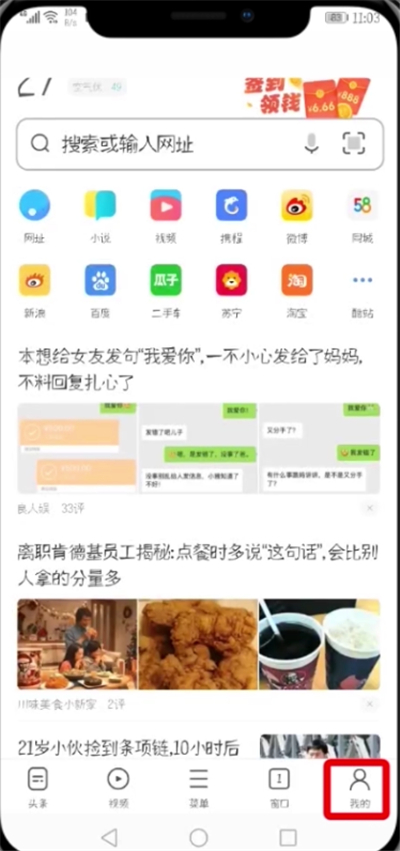
不少用户还不会在UC浏览器里领福利卡,所以今日笔者就分享了在UC浏览器里领福利卡的操作流程,希望可以帮助到大家。 在UC浏览器里领福利卡的操作流程 1、打开U...
不少用户还不会在UC浏览器里领福利卡,所以今日笔者就分享了在UC浏览器里领福利卡的操作流程,希望可以帮助到大家。
在UC浏览器里领福利卡的操作流程
1、打开UC浏览器,点击“我的”
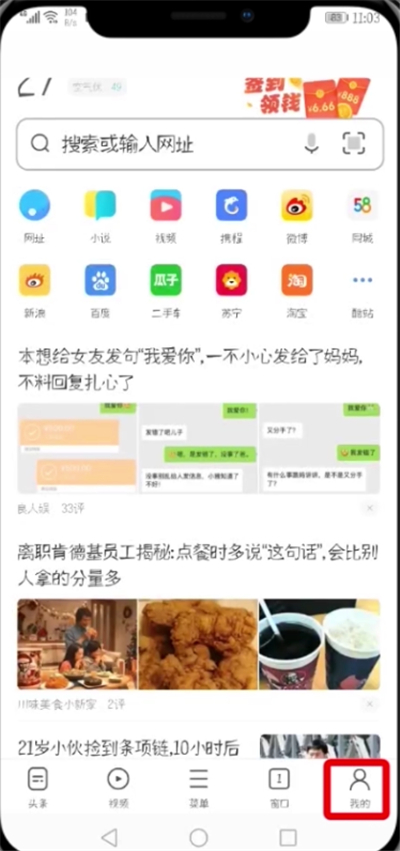
2、在UC福利社找到“优酷月卡免费领”
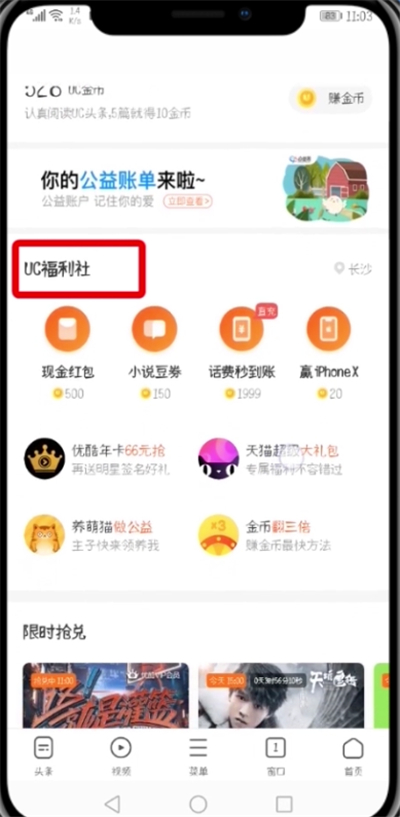
3、点击最下方“填写邀请码”即可获取一张福利卡
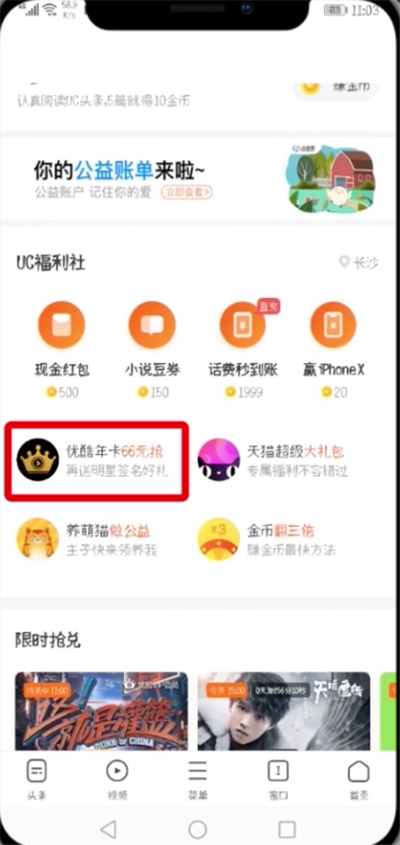
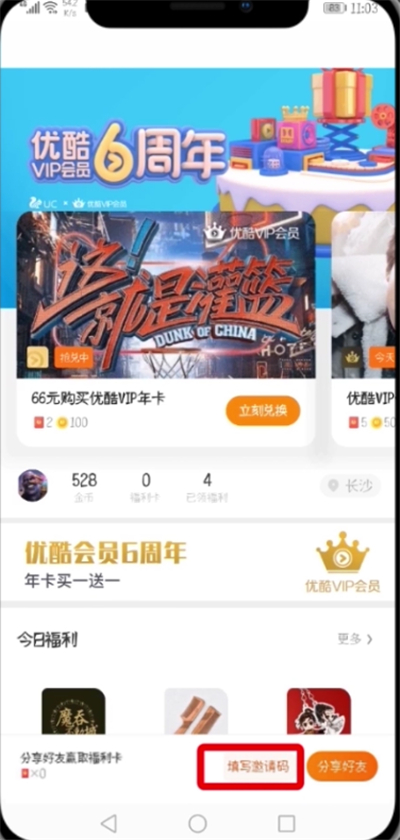
4、点击“分享好友”
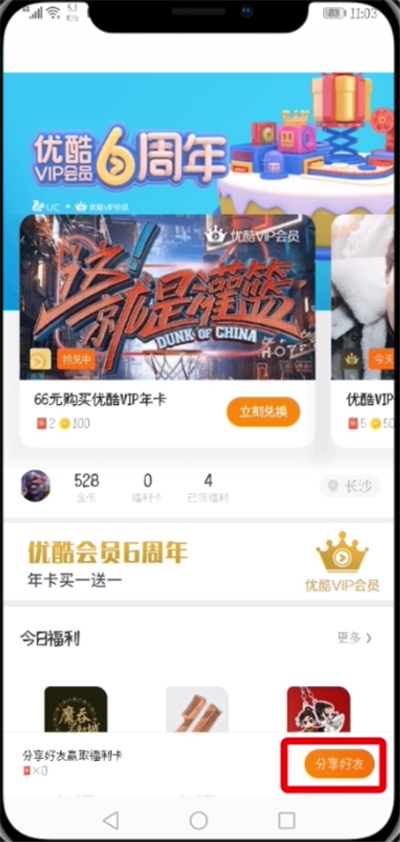
5、选择方式发送好友即可领取福利卡
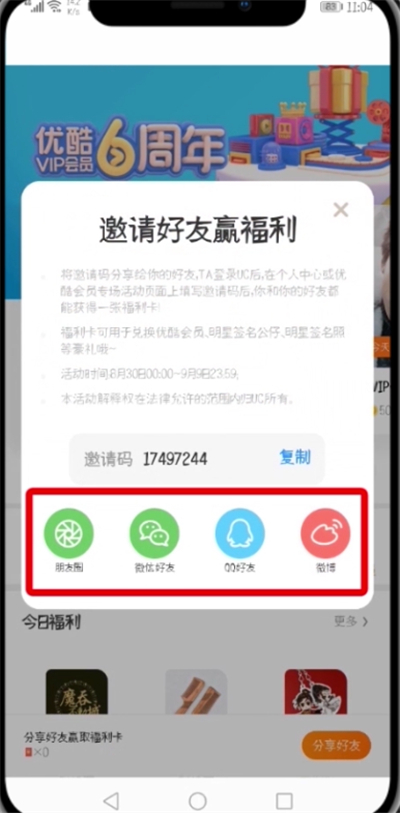
上面就是打字教程网小编为大家带来的在UC浏览器里领福利卡的操作流程,希望对大家能够有所帮助哦。
本文由cwhello于2024-10-09发表在打字教程,如有疑问,请联系我们。
本文链接:https://www.dzxmzl.com/2264.html
本文链接:https://www.dzxmzl.com/2264.html